录屏没有声音怎么办?恢复声音,方法在这!
案例:不知道为什么,电脑录制视频是没有声音的,有什么恢复声音的方法吗?
友友们,我想要进行网课的录制,但是录制过程中出现没有声音的情况。怎么样可以恢复声音?求方法!
录屏是许多用户在电脑上进行教学、演示或记录操作过程的常见需求。然而,有时候在录屏过程中可能会遇到没有声音的情况。录屏没有声音怎么办?下面,我们将分享一些解决方案,帮助您解决电脑录屏没有声音的问题!

录屏没有声音怎么办?
电脑没有声音,很大可能是你的声音被禁用了。如何恢复录屏声音?我们可以通过下面几个步骤来开启声音。
步骤1:在电脑桌面右下角找到【声音图标】,右键点击它。在弹出的窗口选择【打开声音设置】。
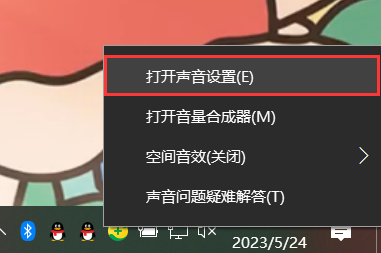
步骤2:在【声音界面】下滑,找到并选择【声音控制面板】。

步骤3:切换到【录制】窗口,选择【麦克风阵列】,点击【属性】。
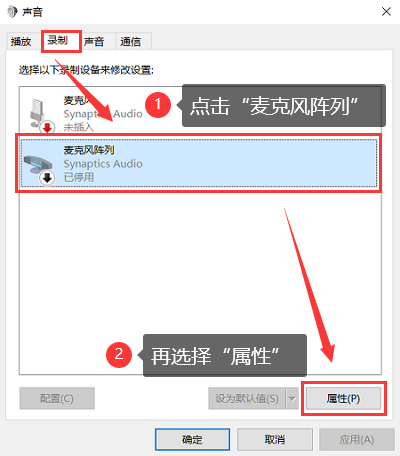
步骤4:在【设备用法】那里进行修改,改为【使用此设备(启用)】,之后别忘了点击【确定】。
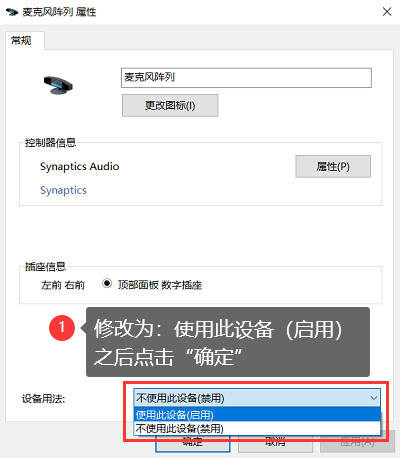
设置好声音之后呢?
录频没声音怎么办?我们可以根据上述操作步骤来完成电脑声音的调整,即可打开录屏软件进来录制。但这里小编要给大家推荐的是:【数据蛙录屏软件】进行屏幕录制。
【数据蛙录屏软件】是一款功能强大且易于使用的录屏工具,它可以帮助您高质量地录制屏幕和音频。
步骤1:下载【数据蛙录屏软件】,并根据其简单直观的界面进行录屏操作。这里以【视频录制】模式为例说明。
步骤2:使用软件,录屏没有声音怎么办?在录制开始前,你可以简单设置一下,比如:如果你想要录制系统内部的声音,就开启【扬声器】;如果想要录制系统外部声音,即自己讲话的声音,就开启【麦克风】。
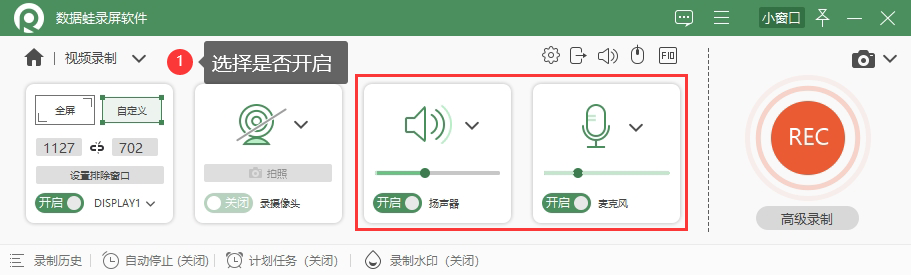
步骤3:还想要进一步调整声音的设置,可以分别点击【扬声器】、【麦克风】右边的【小箭头】进行调整。
比如在点击【扬声器的小箭头】后,在窗口内进行【试音】,查看自己是否可以正确录制声音。除此之外,【麦克风】还可以进行降噪处理。
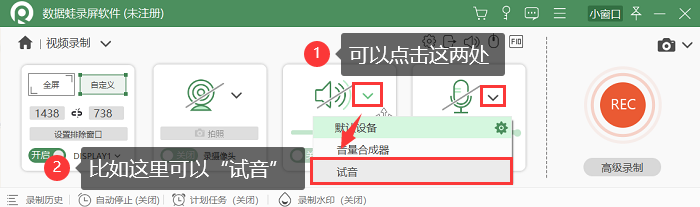
步骤4:点击【REC】录制后,我们尝试录制几秒钟,通过【预览窗口】来查看自己是否录制到声音。之后就可以在【高级剪辑】界面进行一系列设置。
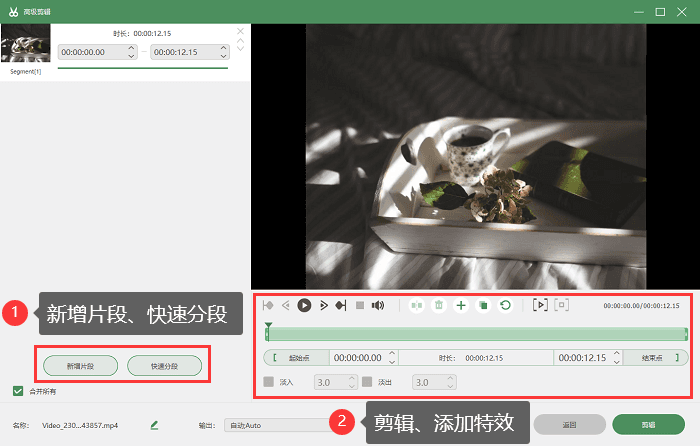
结论
除此之外,还有什么方法可以帮助我们恢复电脑声音吗?录屏没有声音怎么办?我们还可以尝试检查麦克风设置、更新声卡驱动程序以及音量调节方法,从而解决电脑录屏没有声音的问题。
